在excel中设置允许用户编辑受保护的单元格区域
1、打开工作表,进入审阅选项卡,点击 允许用户编辑区域按钮

2、在弹出的允许用户编辑区域窗口中,点击新建按钮
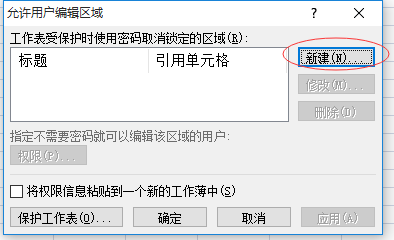
3、在新区域设置窗口中,标题中输入要取消锁定的区域名称;引用单元格则选择单元格区域;区域密码则输入密码
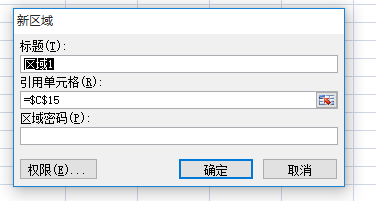
4、再点击权限按钮,进行权限设置
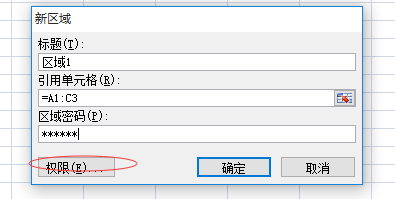
5、在区域1的权限设置对话框中,单击添加按钮
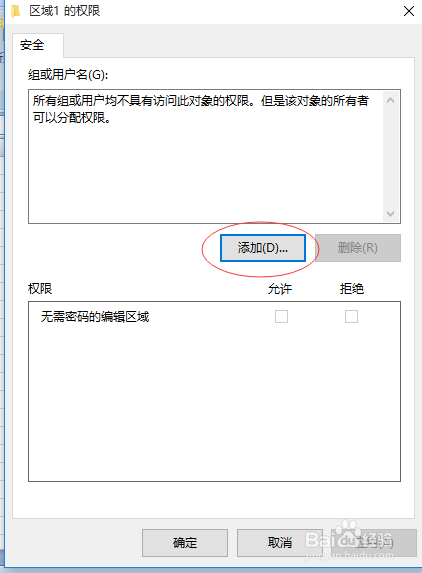
6、打开选择用户和组对话框,在输入用户名称来选择中输入可以编辑区域1的用户名,如下图:
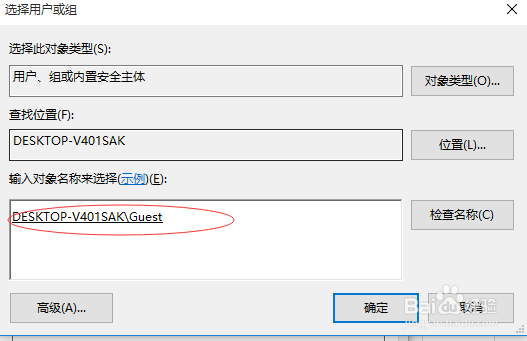
7、点确定按钮,当需要再次输入密码时,输入设置的密码即可。
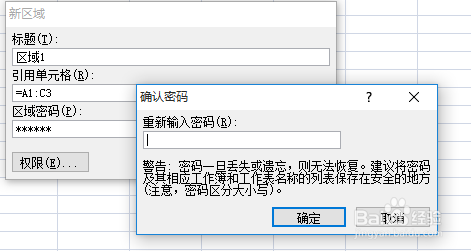
声明:本网站引用、摘录或转载内容仅供网站访问者交流或参考,不代表本站立场,如存在版权或非法内容,请联系站长删除,联系邮箱:site.kefu@qq.com。
阅读量:108
阅读量:24
阅读量:185
阅读量:129
阅读量:48